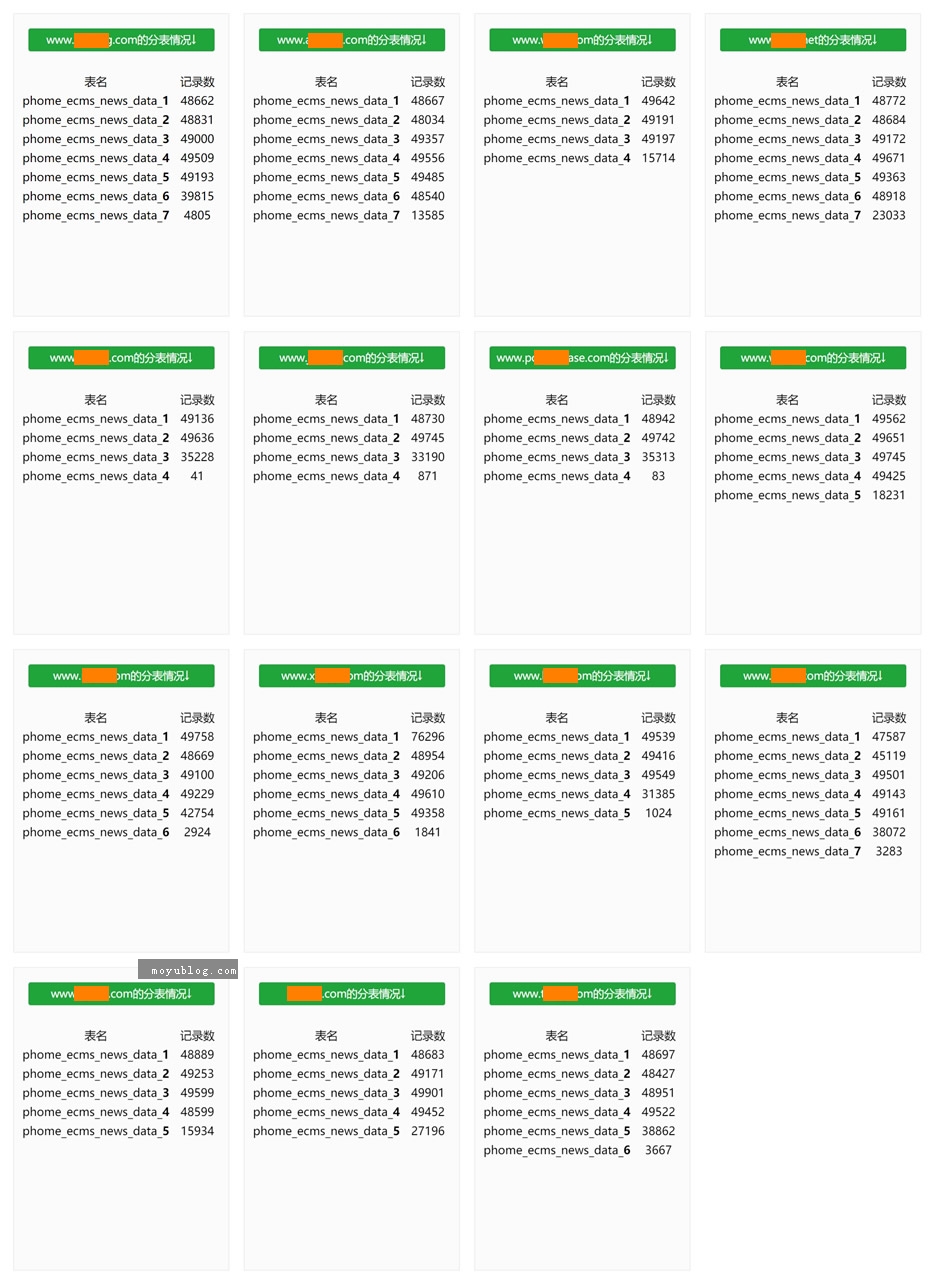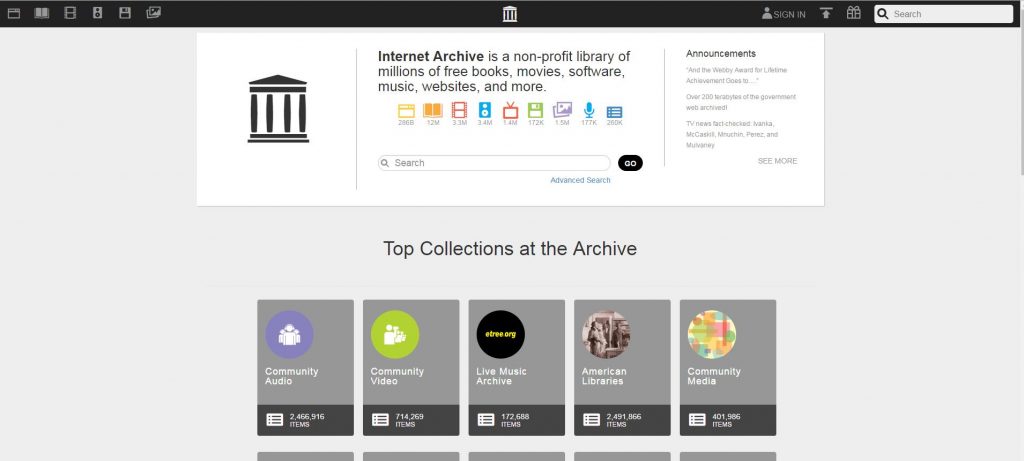【WPS办公】WPS表格技巧—怎么把数据分列
发布时间:2020-09-17
WPS表格技巧—怎么把数据分列,我们在利用 和Excel表格进行日常办公时,数据经常混在一起,看起来非常乱,所以我们经常利用WPS表格来进行分列,那么说起分列,很多朋友都不知道有这个功能,那么今天我们就来给大家介绍一下,如何在 和Excel表格当中,给数据分列,具体怎么操作呢,一起来学习一下吧。,首先我们看到如下表格,我们以此图表为一个简单的例子,将数字与单位分隔开来。选中数据后,单击工具栏数据下的分列。,,
,弹出文本分列想到对话框,单击分隔符号项,单击下一步。,,
,到文本分列向导的第二步,在分隔符号里选择空格,然后数据预览里就显示了,再次单击下一步。,,
,在列数据类型里我们可以选择常规、文本、日期类型,根据我们的需要可以自行选择,单击完成即可。,,
,然后我们调整文字大小即可,我们看到下表已经将数字与单位分隔开来了。,,
,那么,在 与Excel表格当中,给数据分列的方法,是不是非常简单呢,你学会了吗?,
- 话题列表
- 推荐阅读
-
- 优质推荐
全站搜索